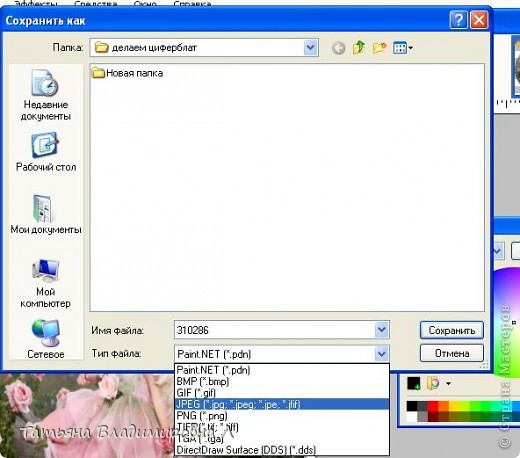-Рубрики
- (0)
- (0)
- (0)
- (0)
- (0)
- (0)
- (6)
- ТЕСТО дрожжи и простое (2)
- ТЕСТО слоеное (4)
- АААААААААААААААА (75)
- БАТИК СОКОЛОВА (10)
- ВИТРАЖ (19)
- ВЫПЕЧКА (9)
- ВЫШИВКА (242)
- гладь стежок и другое (17)
- на трикотаже (50)
- одна нить (30)
- цветная (52)
- ВЯЗАНИЕ (3994)
- V стежок (20)
- ананасы+шишки (75)
- аппликация (34)
- бабочка (1)
- барышни+дамы вязаноВышито (17)
- безотрывное (44)
- болеро+боковина (31)
- веера (61)
- век живи век учись (11)
- вертикалка (18)
- веточки (9)
- вилкой (41)
- горловина (109)
- гусиные лапки (36)
- диагонал- 3 петли -обратное (50)
- дуплет (53)
- ЖУКИ ромбы (25)
- зигзаг крючком (107)
- зигзаг спицами (78)
- ИГЛА пунчетто (puncetto) (20)
- ирландия М К (47)
- ирландия листья+мотивы (30)
- ирландия сетка простая (22)
- ирландия цветы (49)
- кайма (42)
- коврики+сидушки (147)
- комбиниров вязание (10)
- крючк звездочки (116)
- крючк круг (16)
- крючк видио (59)
- крючком ЛЁД (40)
- крючком разноцветные (42)
- крючок (67)
- крючок схема (17)
- ленточное кружево (92)
- медуза (15)
- мотив (171)
- мотив квадр 4х листник (12)
- мотив видио (3)
- мотив крупный (75)
- мотив объёмный (15)
- мотив простой (37)
- мотив с цветком (69)
- мотив цветной (54)
- мотив шестигранный (35)
- мотивы квадратные (108)
- мотивы мельница (24)
- мотивы соединение (21)
- набор+закрыт +кетлевк петель (73)
- обвязка (58)
- салфетка ананас (30)
- салфетка дорожка (12)
- салфетка однотонная (129)
- салфетки медуза (47)
- салфетки с цветами (119)
- сетка (66)
- СПИЦАМИ круг (26)
- СПИЦАМИ ЛИЛИИ (14)
- СПИЦАМИ сетка (49)
- СПИЦАМИ узоры (112)
- ТУНИКА (62)
- ТУНИССКОЕ (38)
- УРОКИ по крючку (37)
- УРОКИ по спицам (54)
- ФИЛЕ+жаккард (125)
- цветы (304)
- ЦВЕТЫ ирис+лилия (20)
- цветы видио (34)
- цветы роза объемная (67)
- цветы роза плоская (74)
- ч/б (22)
- шапки (87)
- шарфы палантины (135)
- ШНУР (158)
- юбки (26)
- ГРИБЫ (9)
- ДЕКУПАЖ (319)
- африка+ ляги+рыба (6)
- вино+кухня-алфавит (14)
- круглое+птицы (73)
- разное (105)
- технология (36)
- шкатулки (22)
- ДЕТСКАЯ СТРАНИЦА (47)
- логопед (18)
- психология (26)
- хххххххххх (2)
- ДОМ 2 (6)
- ЖИВОПИСЬ (713)
- ангелы (22)
- дамы (226)
- дети (89)
- животные (42)
- ирисы (33)
- карты+китай+ япония (12)
- пейзаж+ прогулка (39)
- разное (36)
- романтические иллюстрации (13)
- СЮРР (59)
- фентези (53)
- фрукты (9)
- цветы (107)
- ИГРУШКИ (444)
- ведьмочки (21)
- домовята (80)
- ёжики+мишки +заяц (12)
- журналы (40)
- куклы (31)
- лебеди (21)
- мешочки,чайники,емкости (21)
- мордочки+глазки (6)
- мыши крысы (4)
- паучки+пчелы+бабочка (21)
- пропорции (2)
- птицы (18)
- слюни (10)
- собаки (42)
- совы (37)
- ути+гуси+петухи (71)
- фольга+вата (9)
- ИСТОРИИ котор мне нравятся (194)
- КАЗАКИ (7)
- КОШКИ (91)
- вышитые+шитые (21)
- вязанные1 (13)
- картины (56)
- КУЛИНАРИЯ (3)
- украшение (1)
- Ли Ру (11)
- МЕДИЦИНА (66)
- голова (3)
- точки (26)
- МУЗЫКА (18)
- ОГОРОД (55)
- виноград (2)
- малина+клубника (13)
- СТОЙКИ (1)
- удобрения (9)
- цветы (17)
- ОСИНКА (11)
- Потребитель (2)
- Православие (31)
- ПЭЧВОРК (42)
- цветочное+оригами тканевое (4)
- РУКОДЕЛИЕ (517)
- аппликация (43)
- бумага (39)
- двери+домики (22)
- ленточки+вышивка (28)
- новый год (91)
- папье машье (67)
- пасха+хеллуин (27)
- подушки (18)
- прихватки вязаные (62)
- разное (8)
- рисование (1)
- тапочки (27)
- трафареты (81)
- шнуры+ сумки (20)
- СТИХИ (94)
- СТРАНЫ (34)
- ТАРО (130)
- младшие ЗНАЧЕНИЯ (5)
- расклады (55)
- расклады лю (11)
- расклады лю младшие (3)
- сочетание карт са (2)
- старшие ЗНАЧЕНИЯ (3)
- уроки для начинающих (1)
- ФЛЕШКА (11)
- ФОТО (18)
- позы (4)
- хлебопечка (2)
- ЦВЕТОВАЯ ГАММА (8)
- ЦВЕТЫ ТКАНИ НЕОБЫЧНЫЕ (48)
- из ленты (26)
- роза из ткани (22)
- ШИТЬЕ (55)
- головные уборы (2)
- джинсы (12)
- из старой одежды (7)
- хитрости (15)
- шить просто (16)
- штопка (5)
- шитье выкройки блуз туник и др. (22)
- ЭЗОТЕРИКА (21)
- ЮМОР (14)
-Поиск по дневнику
-Подписка по e-mail
-Постоянные читатели
-Сообщества
-Статистика
Записей: 8259
Комментариев: 295
Написано: 15930
Без заголовка |
Доброго времени суток, мои милые декупажницы! Собралась я сделать часы. Начала работать в фотошопе, потратила много времени, т.к. не очень еще разбираюсь в этой программе. Затем нашла один из способов, как можно быстро и просто сделать циферблат в программе Paint.NET. Хочу с вами поделиться этим способом. Тут можно сделать циферблат в на любой картинке, которая вам понравилась
Если нет данной программы, не беда, ее можно скачать в инете, скачка и установка займет всего лишь несколько минут.
Приступим: Качаем из инета картинку, из которой хотим сделать часики, открываем ее в программе Paint.NET

Вот так выглядит картинка в открытой программе.

Затем мы идем в закладку "СЛОИ" и выбираем функцию "ИМПОРТ ИЗ ФАЙЛА.."

Предварительно скачав циферблат который вы хотите использовать. У меня римские цифры ) Выбираем его.
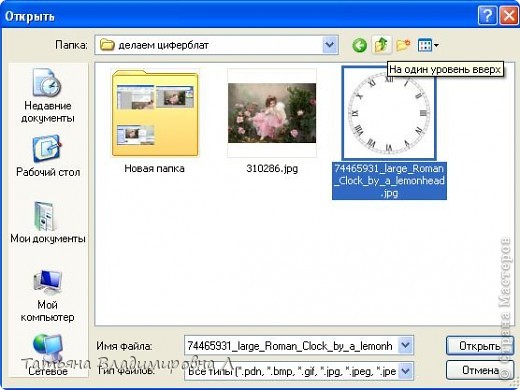
Вот у нас появился наш циферблат.
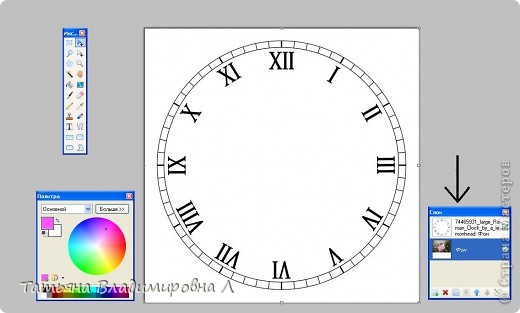
Справа есть закладка "слои". В данном случае мы работаем с циферблатом, выбираем этот слой (просто нажимаем на слой левой кнопкой мыши) Затем выбираем на панели инструментов (эта панель слева) функцию "ВОЛШЕБНАЯ ПАЛОЧКА". Потом этой палочкой кликаем по наружной части циферблата, и нажимаем DELETE (удалить) ;
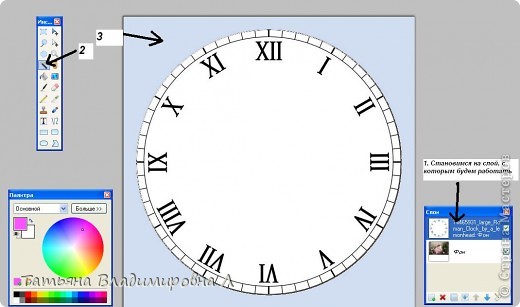
Этой же палочкой кликаем по внутренней части циферблата, и так же нажимаем кнопку DELETE (удалить). Тем самым у нас удаляются белые части циферблата, которые нам не нужны;
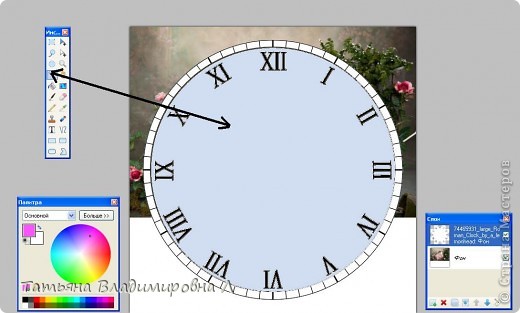
Затем нажимаем волшебной палочкой на один квадратик циферблата, зажимаем кнопку SHIFT и кликаем рядом на квадратик, таким образом у нас выделяются все квадратики, их так же удаляем. Если кому то нужно, чтоб квадратики остались, эту процедуру можно и не делать.

У нас получился слишком большой циферблат и маленькая картинка, для того чтоб уменьшит циферблат мы нажимаем на панели инструментов функцию "ПЕРЕМЕЩЕНИЕ ВЫДЕЛЕННОЙ ОБЛАСТИ", а затем кликаем по циферблату. У нас появился квадрат, кружечками по краям и посередине регулируем и делаем циферблат такого размера, которого нам необходимо.

Вот так у нас выглядит циферблат после того как мы его сделали нужного нам размера.
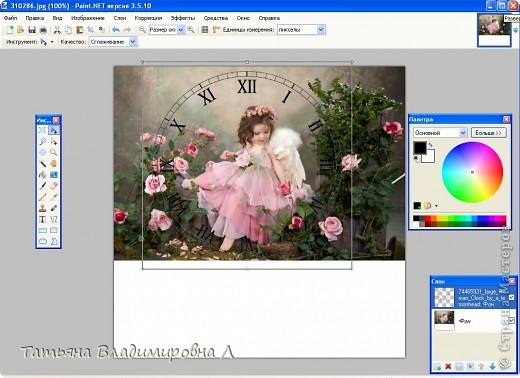
Так же мы можем поработать с фотом (картинкой). Для этого мы выбираем слой картинки, кликаем на него мышкой, а затем на саму картинку, появится так же квадрат с кружечками, с помощью его регулируем размер фона, если это необходимо.

Циферблат у нас черного цвета, и цифры сливаются с фоном картинки, изменим цвет циферблата. ( Не забываем становится на ту область, с которой мы работаем. ) Для этого зайдем в закладку "КОРРЕКЦИЯ" и выберем функцию "ИНВЕРТИРОВАТЬ ЦВЕТА" и циферблат у нас становится белым. Мне кажется так лучше смотрится.
Если вам необходимо заменить цвет циферблата, используйте палитру цветов которая находится справа, а затем с помощью "ЗАЛИВКИ" закрасьте циферблат.
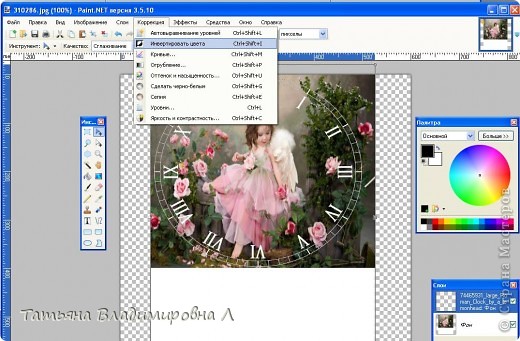
Для того, чтоб на не тратить краску в принтере, при распечатке циферблата, уберем лишнее. В панели инструментов выбираем "ВЫБОР ОБЛАСТИ ОВАЛЬНОЙ ФОРМЫ" затем становимся в верхний левый угол и тянем вниз наш кружочек

После того как мы подогнали кружек под циферблат, нажимаем на функцию "ОБРЕЗАТЬ ПО ВЫДЕЛЕНИЮ"

Вот такой циферблат у нас получился. Затем сохраняем его "СОХРАНИТЬ КАК..."

Серия сообщений "Ли Ру":
Часть 1 - Без заголовка
Часть 2 - Без заголовка
Часть 3 - Без заголовка
...
Часть 9 - скачать свой дневник
Часть 10 - Без заголовка
Часть 11 - Без заголовка
| Комментировать | « Пред. запись — К дневнику — След. запись » | Страницы: [1] [Новые] |